Apple 地圖語音導航無法在 iPhone 上使用?10 種修復方法!

Apple Maps 提供方便的語音指導,幫助 iPhone 用戶導航到他們想要的目的地,而無需一直看屏幕。但是,在某些情況下,語音導航功能可能會遇到故障,無法按預期運行。
如果您在 iPhone 上遇到類似問題,那麼您來對地方了。在本文中,我將列出一些可能的解決方案,以幫助您快速修復 iPhone 上的 Apple 地圖語音導航問題。
如果語音導航無法在您的 iPhone 上工作,您應該檢查的第一件事是您是否不小心將其靜音。
為確保不是這種情況:
- 在地圖中進入導航 模式。
只需輸入一個位置,選擇您的交通方式,然後點擊 GO。 - 點擊右側的語音導航圖標。
該圖標看起來像一個揚聲器。 - 選擇三個選項中的第一個以取消靜音語音指示。

2. 檢查 iPhone 的音量
如果語音導航已在 Apple Maps 中取消靜音,但您仍然聽不到預期的語音指示,您可能需要檢查 iPhone 的音量以確保將其設置為可聽見的水平。
- 打開iPhone 上的“設置”應用。
- 點擊聲音和触覺選項。
- 確保將音量滑塊設置為最大。

3.強制退出並重啟地圖
- 打開應用程序切換器。
- 在地圖上向上滑動以將其關閉。
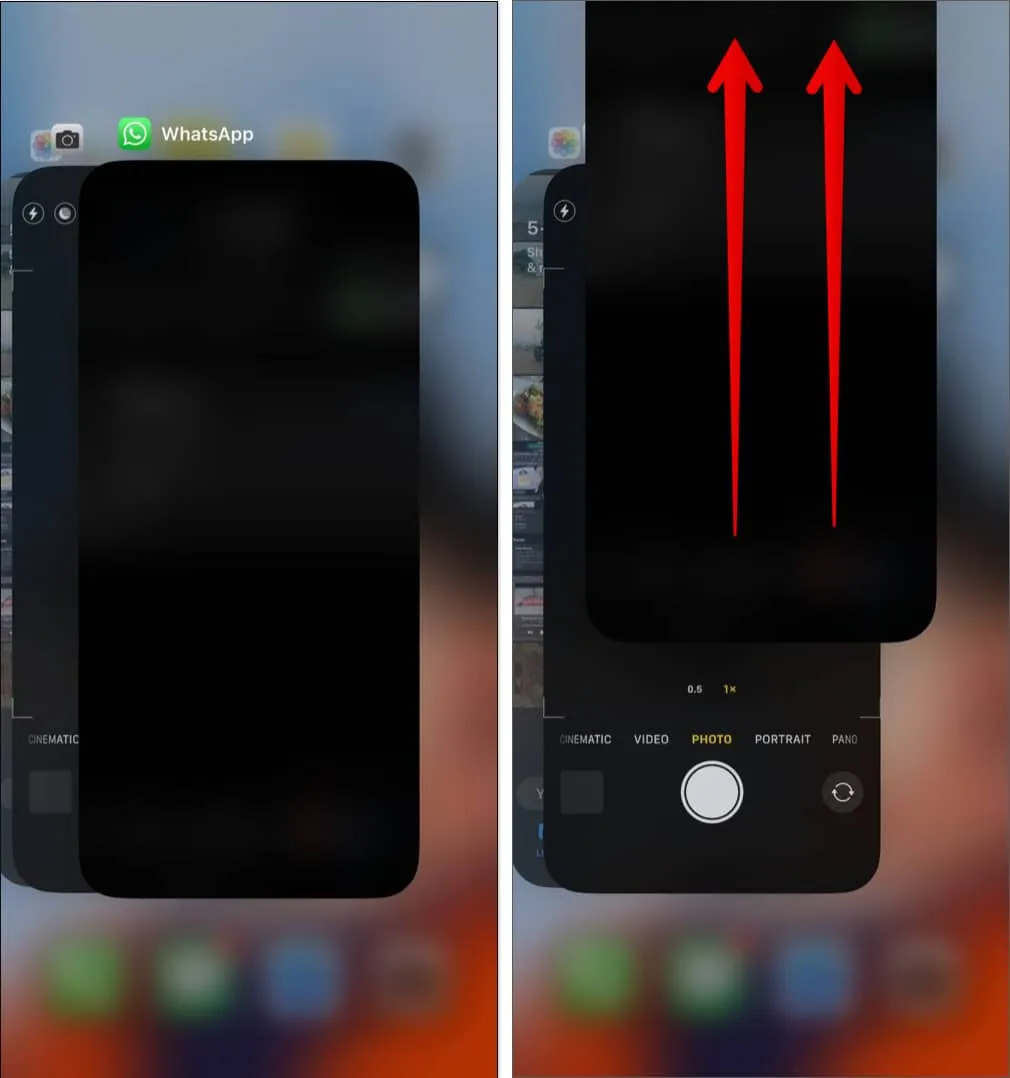
- 然後,重新打開 地圖以查看語音導航是否正常工作。
4.檢查Apple Maps中是否啟用了Spoken Directions
為確保 iPhone 上 Apple 地圖中的語音導航按預期工作,請務必檢查“設置”應用中是否啟用了所有必要的“語音路線”切換開關。您可以這樣做:
- 轉到“設置”應用 → 向下滾動並點按“地圖”。
- 點擊Spoken Directions選項。
- 切換所有三個選項,即 Directions Pause Spoken Audio、Directions Wake Device 和 Directions on Radio。
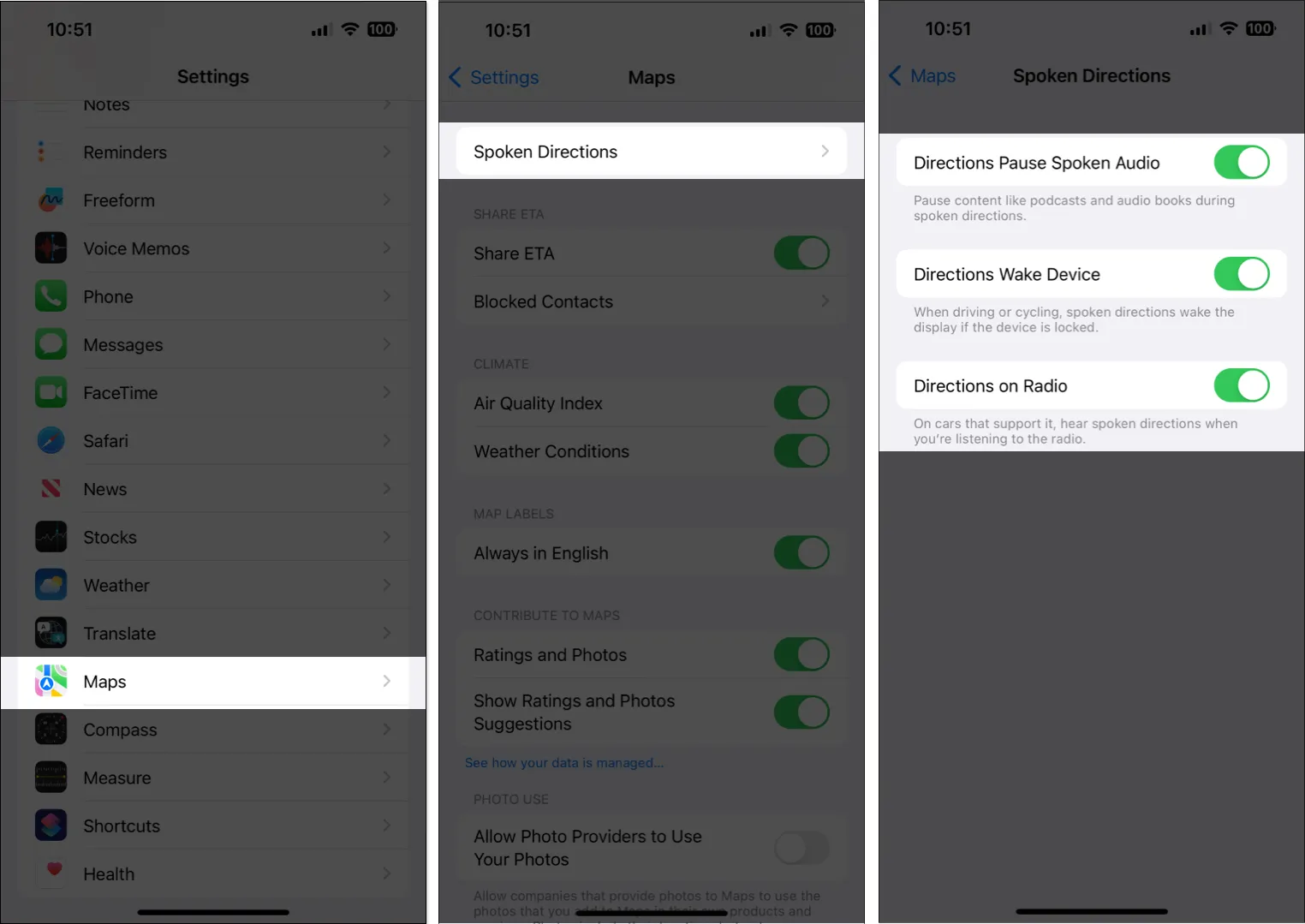
5.確保地圖可以訪問蜂窩數據
Apple Maps 需要不間斷地訪問蜂窩數據才能正常運行並提供準確的實時語音指示。因此,您必須確保蜂窩數據已打開並且地圖可以訪問它。
- 前往設置→手機網絡。
- 確保已打開蜂窩數據。
- 然後,向下滾動並打開地圖。

6.確保地圖可以訪問定位服務
語音導航可能對您不起作用的另一個原因可能是地圖無法訪問您的 iPhone 的定位服務。如果您想確保您的 iPhone 不會出現這種情況,請按照以下步驟操作:
- 轉到設置應用程序 →隱私和安全。
- 點擊定位服務。

- 點擊地圖。
- 確保選擇了使用應用程序或小部件時選項。然後,打開精確位置。
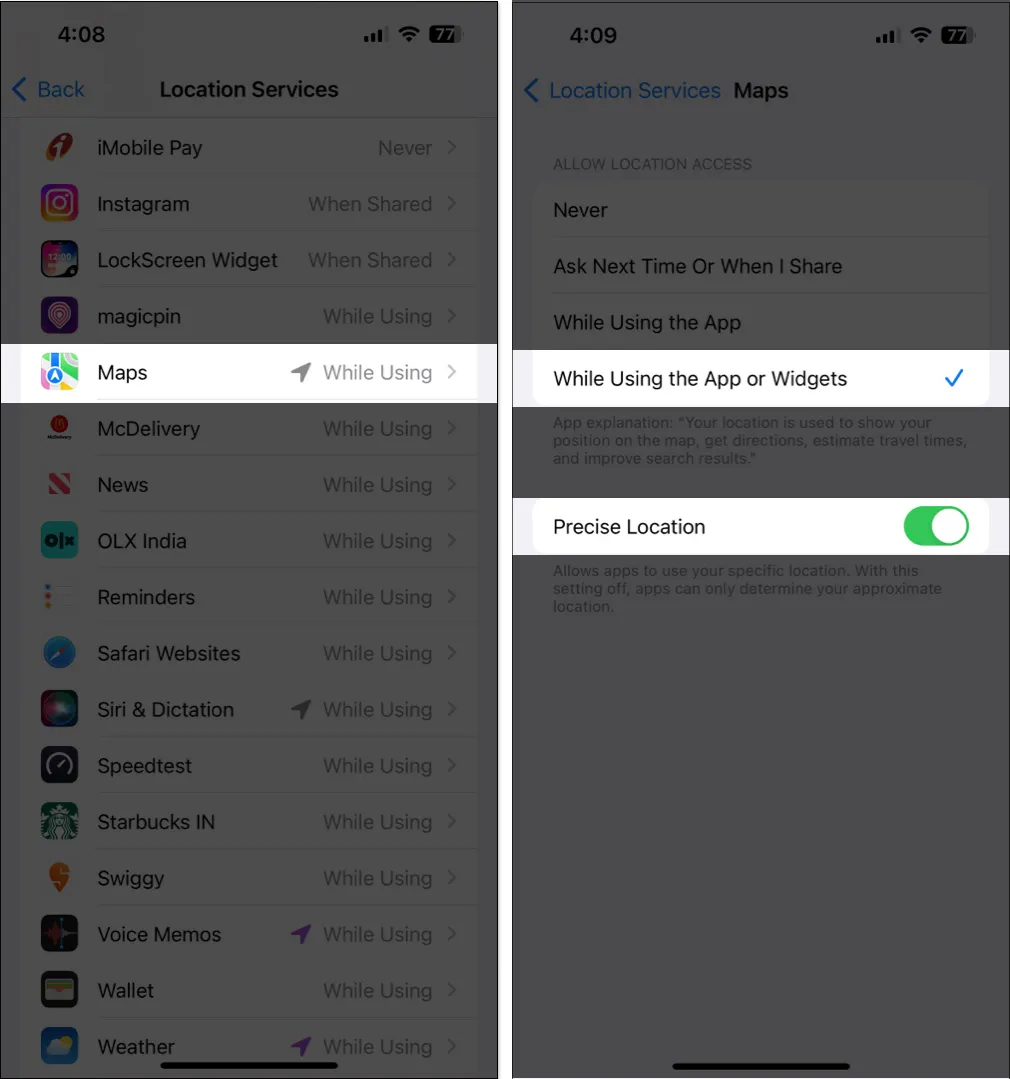
7.為地圖啟用後台應用刷新
通常,即使在您切換應用程序或鎖定 iPhone 後,地圖中的語音導航仍會在後台運行。但是,要實現這一點,您必須確保在您的 iPhone 上啟用地圖後台應用刷新。
- 轉到“設置”應用程序 → “常規”。
- 點擊Background App Refresh選項。
- 啟用地圖旁邊的開關。
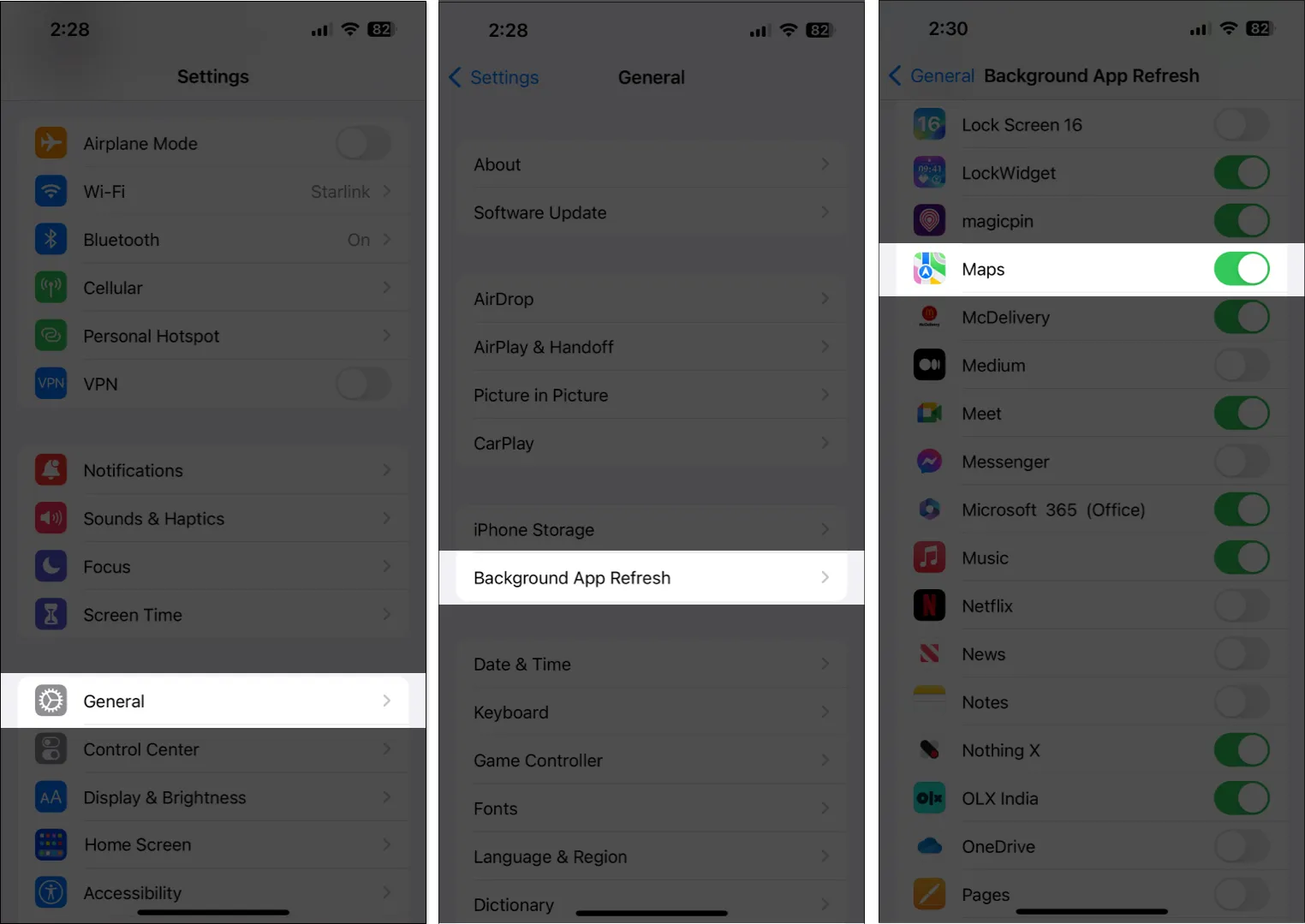
8. 檢查 iOS 更新
iOS 中的錯誤或故障也會導致語音導航等有用功能無法使用。因此,如果您在 iPhone 上遇到類似問題,最好檢查 Apple 是否發布了新的 iOS 更新,其中包含錯誤修復以修補您所面臨的問題,具體步驟如下:
- 轉到設置→常規→軟件更新。
- 如果有可用更新,
請點擊下載並安裝。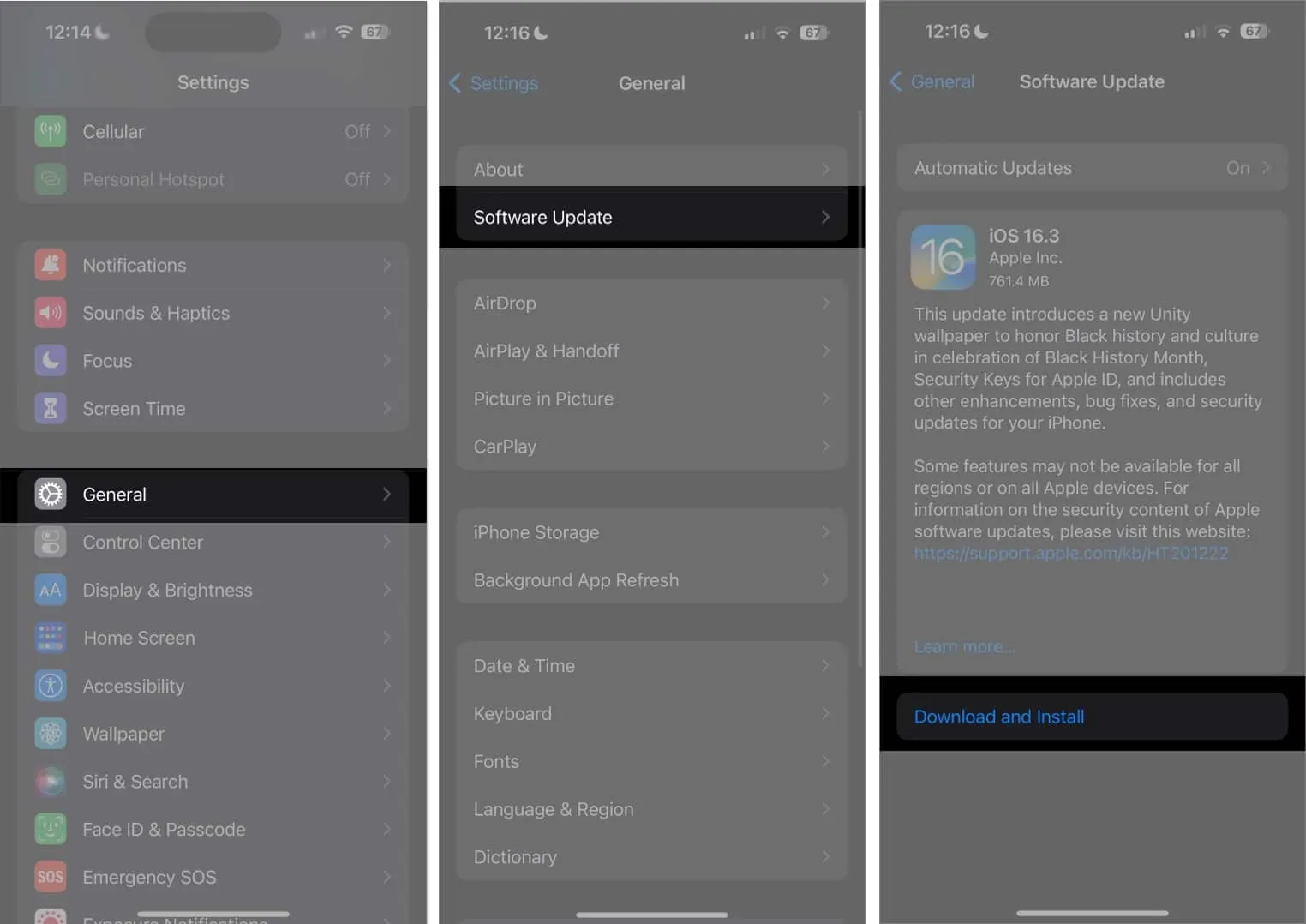
9.執行硬重啟
如果之前的解決方案不起作用,執行硬重啟可以幫助您解決臨時故障,這些故障可能會阻止語音導航等功能在您的 iPhone 上運行。
10.重置位置和隱私設置
如果上述解決方案都無法幫助恢復 Apple 地圖中的語音導航,您可以嘗試將位置和隱私設置重置為默認值,如下所述,看看是否能解決問題。
- 轉到設置→通用→傳輸或重置 iPhone。
- 點擊重置 → 重置位置和隱私。

- 輸入iPhone 密碼並按照屏幕上的說明進行操作。



發佈留言